网吧电脑关机步骤是什么?如何正确关闭网吧电脑?
9
2025-03-17
在当今数字时代,游戏录屏已成为众多玩家分享游戏体验、记录美好时刻的重要方式。但若您使用的是硬件配置较低的电脑,进行录屏操作可能会遇到一定的挑战。本文将针对性地介绍如何在低配置电脑上进行游戏录屏的操作方法,以及如何优化录屏体验,保证读者即便在硬件资源有限的情况下也能顺利进行游戏录屏。
核心要点
录屏软件选择:选择资源占用较小的录屏软件,如OBSStudio的轻量级版本或Bandicam等。
对于低配置电脑用户来说,选择资源消耗较小的录屏软件至关重要。OBSStudio的轻量级版本或是Bandicam是比较好的选择。这些软件不仅对系统资源要求不高,而且功能依然强大,能够满足基本的录屏需求。
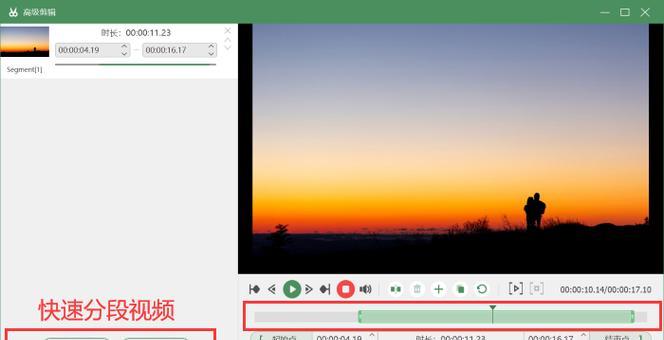
核心要点
调整录制参数:降低视频分辨率、帧率,以及编码质量来减少CPU和GPU的负担。
在使用录屏软件前,您需要对录制参数进行优化设置。降低视频分辨率,从1080p调整到720p或更低。降低帧率,例如从60fps改为30fps或更低。选择高效的视频编码格式,例如H.264,同时将编码质量设置得相对较低。这些设置能够显著减少对硬件资源的需求。
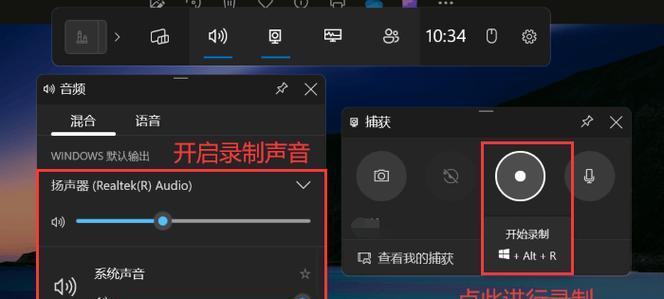
核心要点
游戏内图形设置:在游戏内将图形设置调整至最低,关闭或降低一些高级特效。
除了调整录屏软件设置,游戏内的图形设置也应作适当调整。将游戏的分辨率、阴影、反射、纹理、抗锯齿等设置调至最低,关闭或降低一些高级特效。这样,游戏运行时对硬件的要求自然会降低,录屏过程中就不会导致电脑过度卡顿。
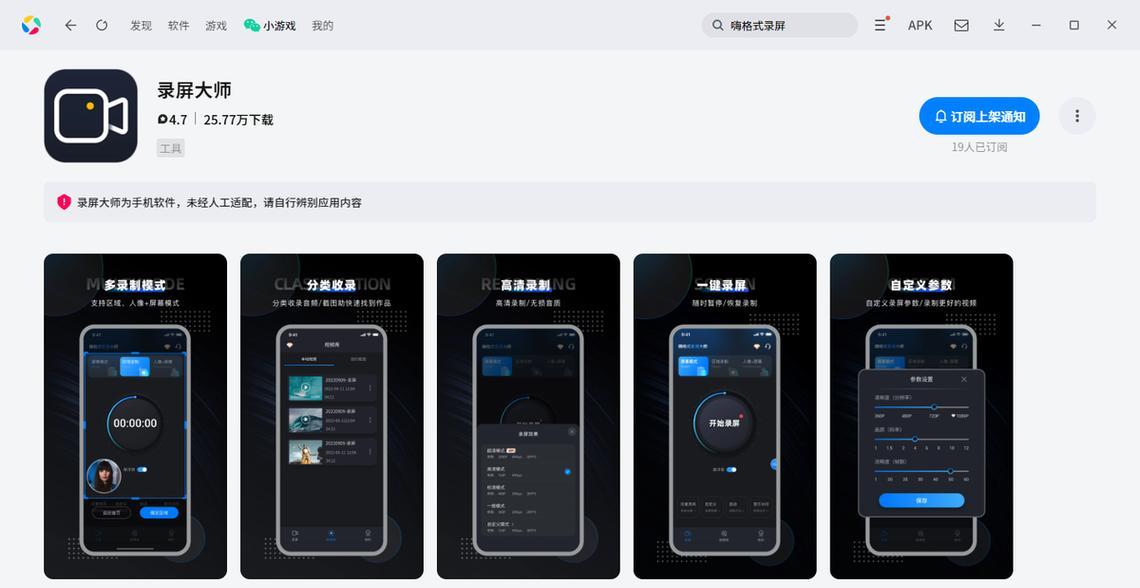
核心要点
启动录屏软件:运行已经优化设置好的录屏软件。
开始录制:在软件中点击录制按钮,开始捕捉游戏画面。
在做好软件设置后,接下来就是实际的录屏步骤了。启动您已经进行优化设置的录屏软件。在游戏中找到一个合适的场景或开始一个精彩的部分,点击录屏软件中的录制按钮。此时,软件会根据您事先的设置开始录制游戏画面,确保录制过程中电脑性能达到最佳平衡。
核心要点
录屏文件导出与压缩:使用视频编辑软件导出并压缩视频文件,进一步优化文件大小。
录屏完成后,若文件体积过大,还可使用视频编辑软件进行导出与压缩。选择导出时的比特率要适中,既保持视频质量又减少文件大小。可以考虑使用如VegasPro、Shotcut等软件,它们在处理低配置电脑生成的文件时较为高效。
问:低配置电脑录屏会卡吗?
答:选择合适的软件并调整好设置,可以减少卡顿现象。同时,录屏软件通常都会设置一个缓冲区,可以一定程度上平滑录制过程中的卡顿。
问:我应该保存为怎样的视频格式?
答:保存为体积小、兼容性强的格式,如MP4,并使用H.264编码,这样可以确保视频质量的同时,便于在网络上分享。
问:录屏过程中如果电脑过热怎么办?
答:保持电脑通风良好,并定期清理电脑内部灰尘。在录屏时尽量关闭其他不必要的程序,减少CPU和GPU的负载,防止过热。
掌握了低配置电脑游戏录屏的操作方法后,用户即使在资源有限的情况下也能有效地记录游戏精彩瞬间。重点在于选择合适的工具和进行正确设置,同时在录屏过程中注意对电脑性能的监控与优化。通过实践这些技巧,录制高质量的游戏视频不再是难题。
版权声明:本文内容由互联网用户自发贡献,该文观点仅代表作者本人。本站仅提供信息存储空间服务,不拥有所有权,不承担相关法律责任。如发现本站有涉嫌抄袭侵权/违法违规的内容, 请发送邮件至 3561739510@qq.com 举报,一经查实,本站将立刻删除。